숲(SOOP) 2차 비밀번호 설정해서 계정 보호하기
- Web/웹사이트
- 2024. 10. 27. 09:00
최근 아프리카 TV 서비스명이 숲(SOOP)으로 바뀌게 되면서 기존 아프리카 TV 이름에 부정적인 생각을 가지고 있던 분들이나 처음 숲(SOOP) 서비스를 접하시는 분들이 많이 가입하실 것 같은데요. 마음에 드는 스트리머를 발견하고 오랜 시간 방송을 시청하면서 후원을 위한 별풍선 충전까지 했다면 해킹 방지를 위한 2차 비밀번호를 설정하는 것을 추천드립니다.

숲(SOOP) 모바일 앱과 인터넷 사이트 모두 2차 비밀번호를 설정할 수 있는데요. 두 가지 환경 모두 많은 분들이 사용하고 계시니 모바일 앱, 인터넷 서비스 모두 설명해 드리도록 하겠습니다.
숲(SOOP) 2차 비밀번호 설정 - 모바일
먼저 숲(SOOP) 모바일 앱에서 2차 비밀번호 설정하는 방법을 알려드릴게요. PC에서 주로 방송을 시청하는 분들은 아래 내용으로 이동해서 확인해 주시면 됩니다.

숲(SOOP) 앱 실행 후 오른쪽 하단 더 보기 탭을 터치합니다. 그러면 화면 내용이 바뀌는데요. 캡처 이미지와 같은 화면에서 상단 프로필 이미지가 있는 부분을 터치하면 개인 정보 관련된 내용을 변경할 수 있는 화면으로 넘어가게 됩니다.

캡처 이미지와 같은 화면에서는 아래쪽에서 2차 비밀번호 설정 메뉴를 찾을 수 있습니다. 어렵지 않게 설정 메뉴를 찾을 수 있어요. 바로 2차 비밀번호 설정 메뉴를 터치하고 진행해 보도록 하죠.

2차 비밀번호는 인터넷 사이트나 모바일 앱이나 방법은 동일하게 진행이 됩니다. 설정하기 버튼을 터치 후 본인 인증 과정을 거쳐주세요.
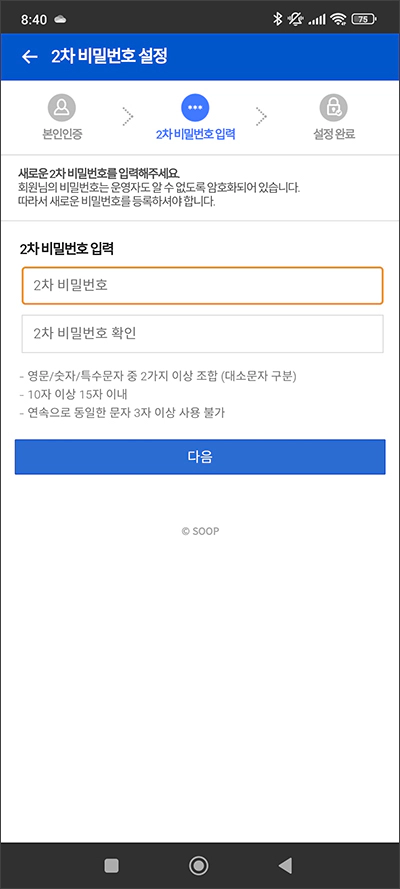
본인 인증 과정을 완료하신 다음에야 캡처 이미지와 같이 숲(SOOP) 2차 비밀번호 설정을 할 수 있습니다. 최소 10자 최대 15자 이내에 여러분들이 원하는 2차 비밀번호를 입력 후 다음 버튼을 터치하면 설정은 완료됩니다. 제 경우에는 모바일 앱에서 2차 비밀번호 설정을 해놓아도 자동 로그인 설정이 되어 있어서 그런지 2차 비밀번호 입력하는 단계 없이 로그인이 되는 것을 확인할 수 있었습니다.
숲(SOOP) 2차 비밀번호 설정 - PC
숲(SOOP) 모바일 앱에서 2차 비밀번호 설정하는 방법을 설명해 드렸으니 이제 PC에서 숲(SOOP) 인터넷 사이트로 접속하고 2차 비밀번호 설정하는 방법을 설명해 드리도록 하겠습니다.

숲(SOOP) 인터넷 사이트 접속 후 오른쪽 상단 프로필 이미지를 클릭해서 캡처 이미지와 같은 메뉴를 열어주세요. 메뉴 하단에 보이는 내 정보를 클릭하고 페이지 이동을 합니다.

개인정보 페이지로 이동 후 상단 내 정보 관리 탭을 클릭해 주세요. 그러면 내 정보 관련된 설정을 변경할 수 있는 화면으로 변경되는데 내 정보 보호 탭을 클릭해서 2차 비밀번호 설정을 할 수 있습니다. 설정하기 버튼을 클릭하시고 본인 인증 과정을 완료해 주세요.
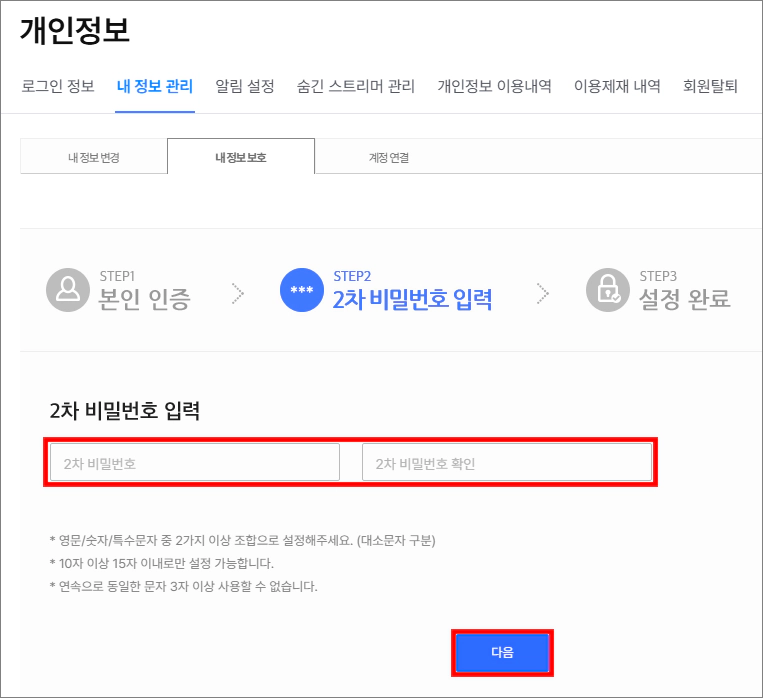
본인 인증 과정을 완료하신 다음에야 2차 비밀번호 입력을 할 수 있습니다. 최소 10자 최대 15사 사이에서 여러분들이 원하시는 숲(SOOP) 2차 비밀번호를 입력하고 다음 버튼을 클릭해서 설정을 완료하시면 됩니다.
이 글을 공유하기





